电脑如何u盘重装系统 怎么u盘重装系统电脑
时间:2022-12-27阅读量:
哈喽,大家下午好哦。咱们都知道,电脑搭载了系统,常见的是Windows系统。如果系统遭到病毒攻击损坏了,那么我们的电脑也就无法正常运行,甚至开机黑屏无法进入系统。出现这种情况该怎么办呢?我们需要重新装系统,而且是用u盘启动盘来进行重装。
怎么u盘重装系统电脑
一、一键制作启动u盘
1、下载大白菜u盘启动盘制作工具,打开运行。
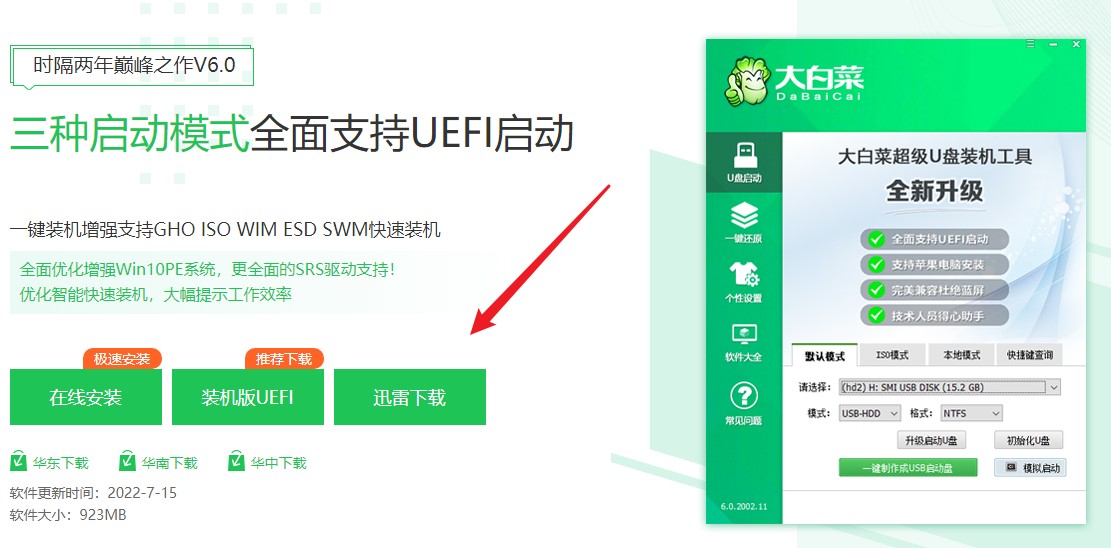
2、制作工具自动识别到u盘的信息以及名称(前提是u盘已经插入到电脑),无需任何修改,按照默认的“格式”和“模式”进行制作。
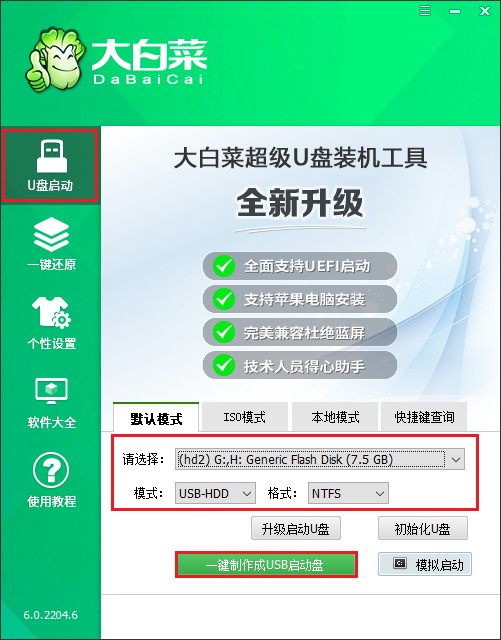
3、提示将会删除u盘里面的所有数据,如果有重要文件,请备份后再进行制作u盘启动盘哦。
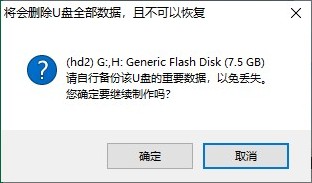
4、制作完成后出现提示:启动u盘制作成功!
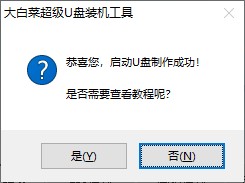
5、准备系统镜像文件。可以在微软官网或者msdn下载,然后拷贝到u盘或者除c盘以外的分区中。
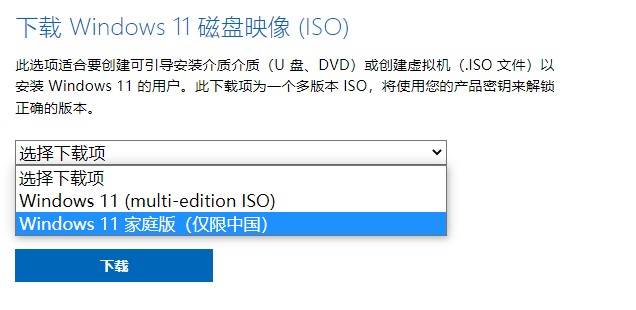
二、设置u盘启动
1、重启电脑,出现开机画面立即按U盘启动快捷键,进入启动菜单设置页面。
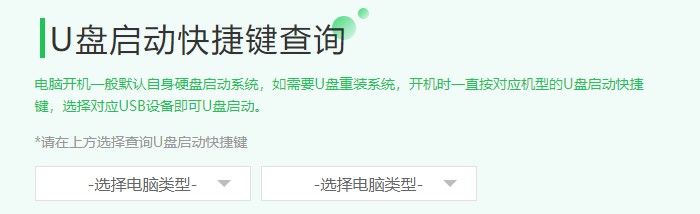
2、进入启动菜单设置页面中,请选择u盘选项回车。PS:u盘选项即带有usb字样的选项或者显示你的u盘名称
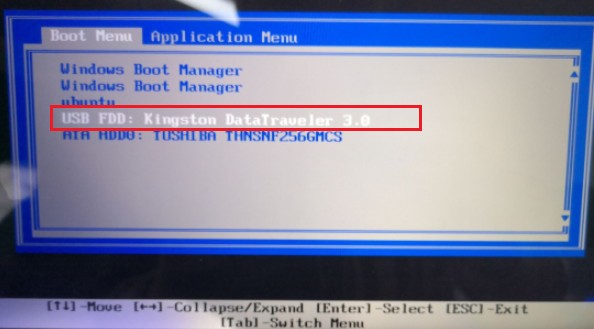
3、u盘启动进入pe主菜单中,选择第一选项回车,进入u盘PE系统。
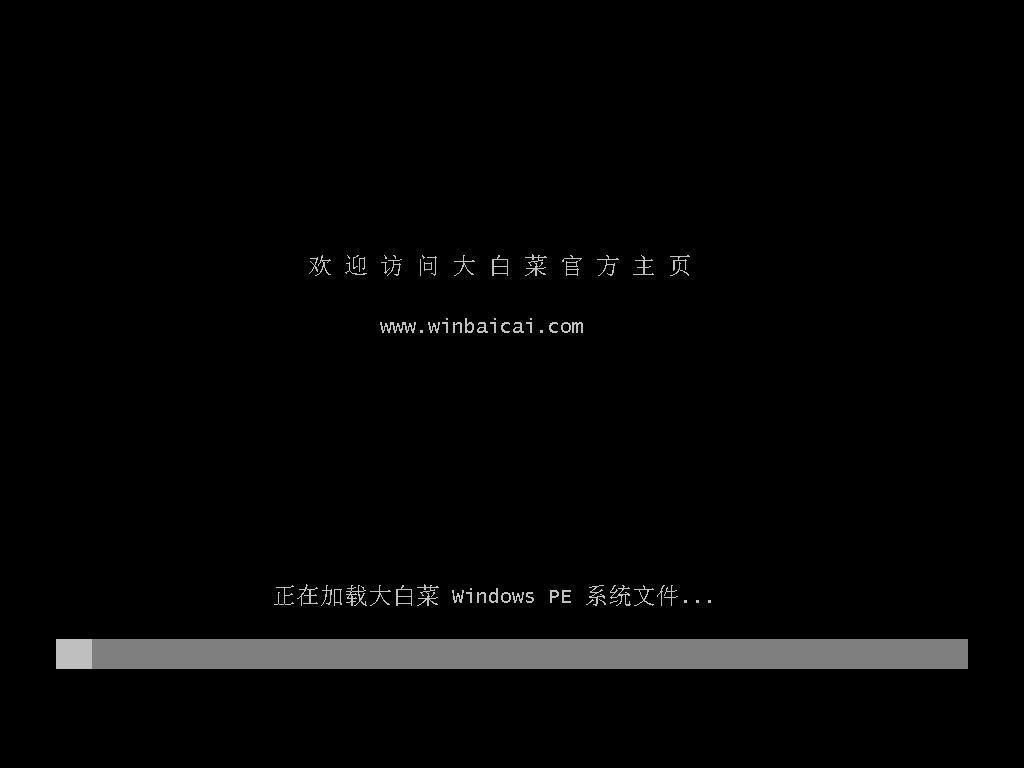
三、u盘重装系统
1、双击打开装机工具,选择u盘中的镜像文件,选择安装位置(一般安装在c盘),点击“执行”。
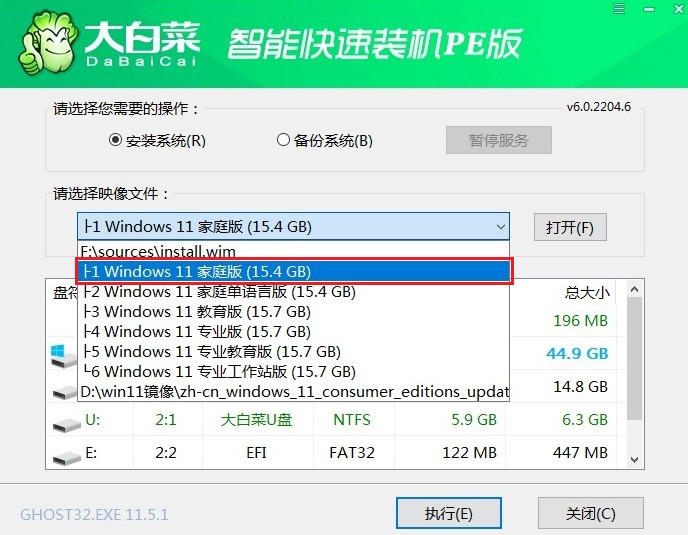
2、装机工具将执行还原操作,默认勾选选项,点击“是”进入下一步。

3、勾选复选框“完成后重启”,等待系统安装完成,重启时拔出u盘。

4、经过重启,最终进入到系统桌面。
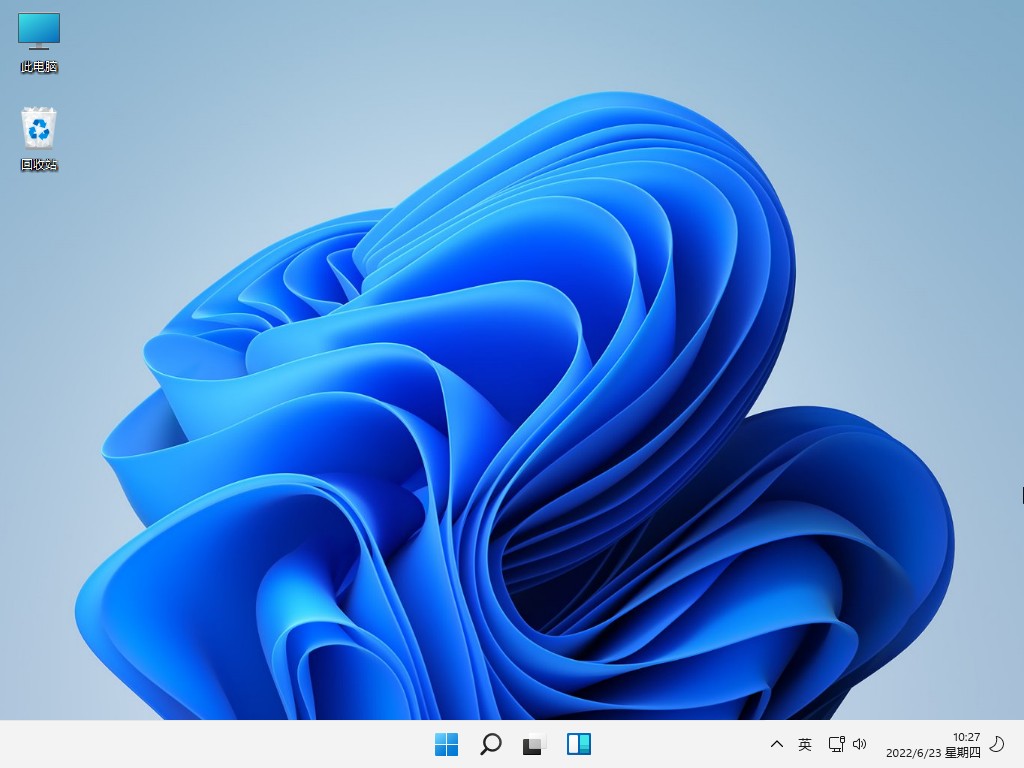
以上内容讲解了,怎么u盘重装系统电脑。通过上面的操作,我们完成了win11系统的重装。步骤有点多,但实际操作起来是很简单,主要也是小编想让大家更清楚了解u盘重装系统的操作,所以每一步都讲解详细。那么,动手能力强的用户不妨也学习一下重装系统的方法,以备不时之需。